LENOVO YOGA 530-14IKB, YOGA 530, YOGA 530-14ARR User Manual [nl]
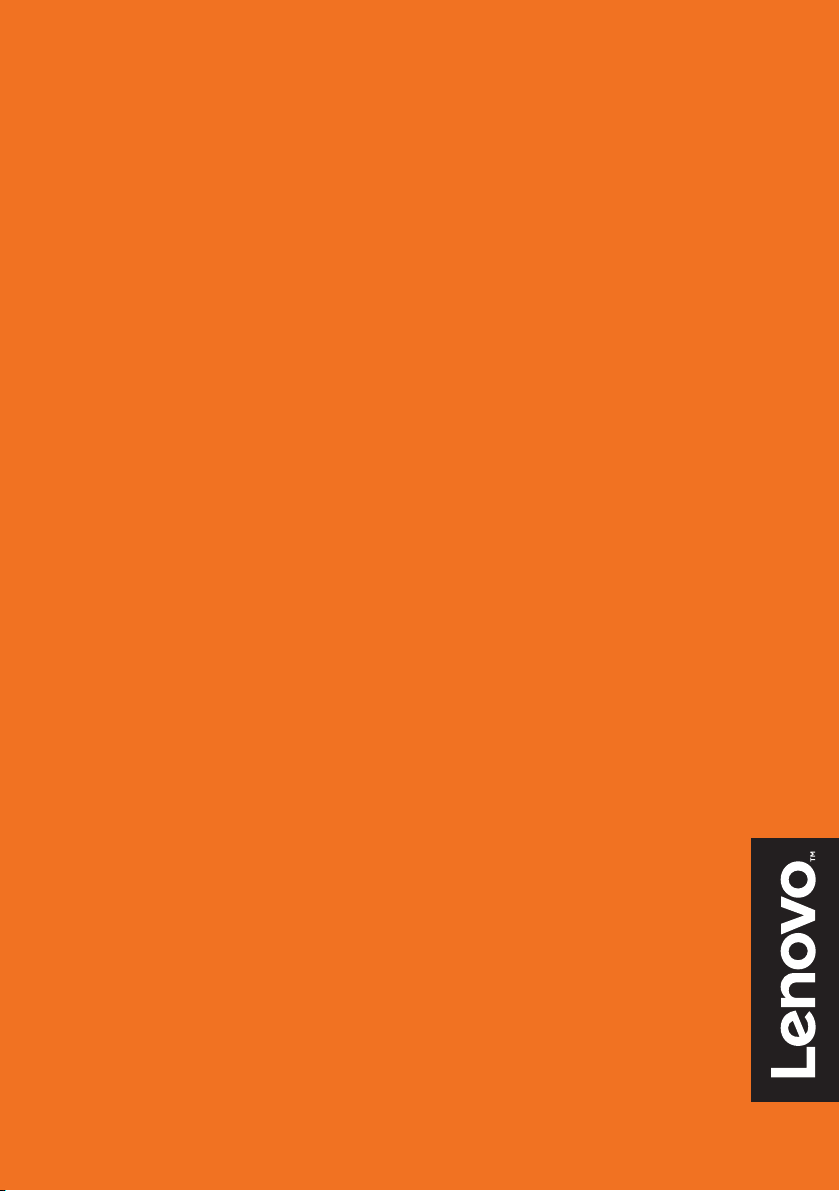
Lenovo YOGA 530
YOGA 530-14IKB
YOGA 530-14ARR
Gebruikershandleiding
Lees de kennisgevingen m.b.t. veiligheid en belangrijke tips
inde bijgeleverde handleidingen voordat u de computer gebruikt.
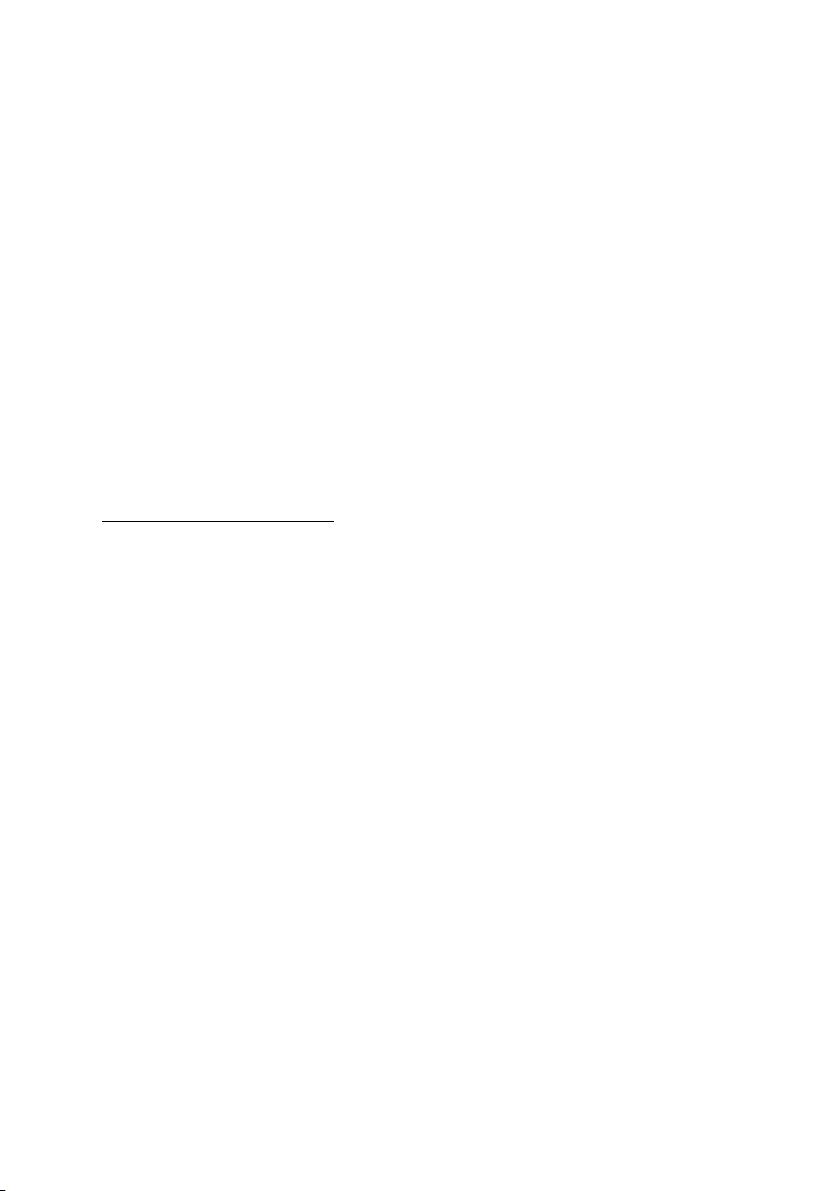
Opmerkingen
• Lees eerst de Gids met algemene en veiligheidsinformatie van Lenovo voordat u het
product in gebruik neemt.
• Bij bepaalde instructies in deze handleiding wordt ervan uitgegaan dat u
W
indows
®
10 gebruikt. Indien u een ander Windows-besturingssysteem
gebruikt, kunnen bepaalde handelingen wat verschillen. Indien u een ander
besturingssysteem gebruikt, zijn bepaalde handelingen voor u mogelijk niet
van toepassing.
• De meeste modellen beschikken over de functies die in deze handleiding
schreven worden. Sommige functies zijn mogelijk niet beschikbaar op uw
be
computer, of uw computer beschikt over functies die niet in deze handleiding
staan beschreven.
• De illustraties in deze handleiding wijken
mogelijk af van het eigenlijke
product. De schermafbeeldingen van het besturingssysteem dienen louter als
referentie. Raadpleeg het product zelf.
Kennisgeving over veiligheidsvoorschriften
• Raadpleeg voor meer informatie Guides & Manuals op
http://support.lenovo.com.
Eerste uitgave (December 2017)
© Copyright Lenovo 2017.
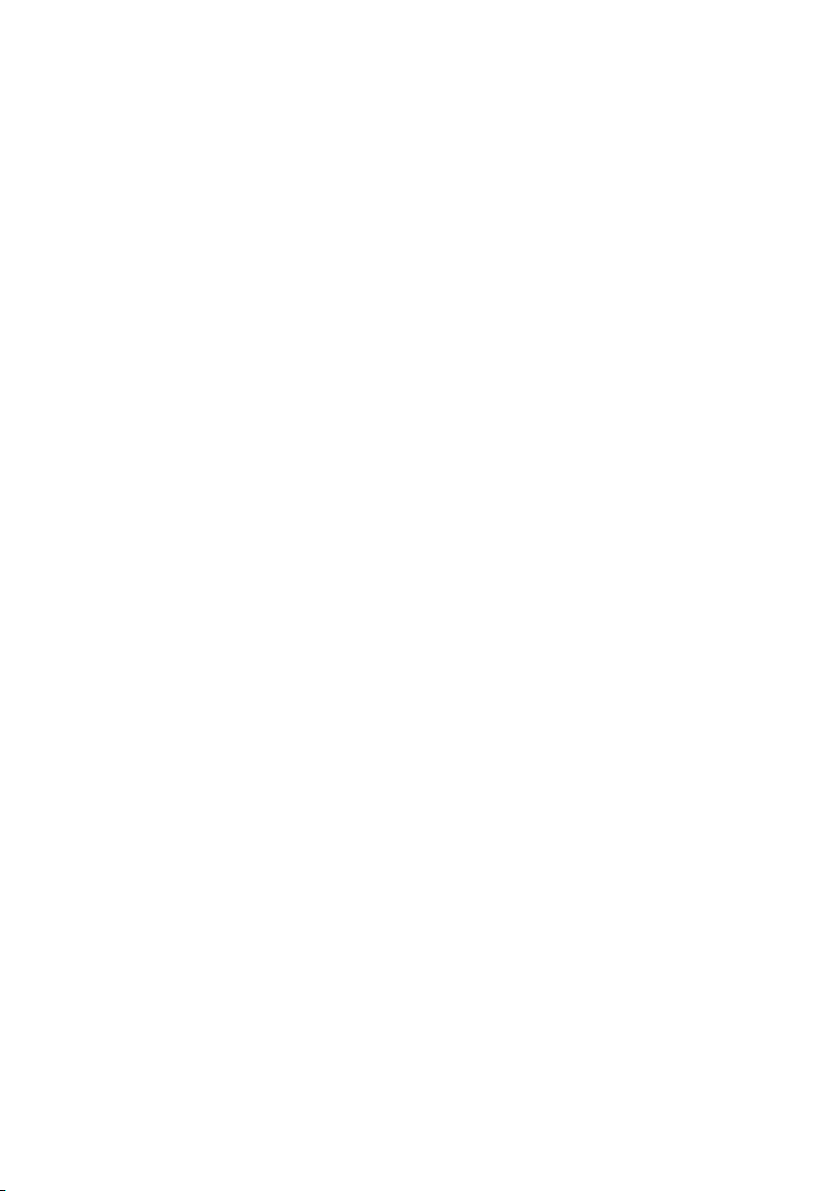
Inhoud
Hoofdstuk 1. Kennismaking met de computer ................................... 1
Bovenaanzicht ............................................................................................................ 1
Aanzicht linkerkant .................................................................................................. 8
Aanzicht rechterkant .............................................................................................. 12
Onderaanzicht ......................................................................................................... 15
De Lenovo Active Pen gebruiken (bij bepaalde modellen) ............................... 16
Hoofdstuk 2. Windows 10 gebruiken .................................................18
Het besturingssysteem voor het eerst configureren ........................................... 18
Besturingssysteeminterfaces .................................................................................. 18
De slaapstand activeren of de computer uitschakelen ...................................... 22
Touch screen bediening .......................................................................................... 24
Verbinding maken met een draadloos netwerk ................................................. 27
Hulp van Windows krijgen ................................................................................... 28
Hoofdstuk 3. Herstelsysteem .............................................................29
Push-button reset (Eenvoudig herstellen) ........................................................... 29
Hoofdstuk 4. Probleemoplossing ....................................................... 32
Veel gestelde vragen ............................................................................................... 32
Probleemoplossing .................................................................................................. 34
Handelsmerken ................................................................................... 37
i
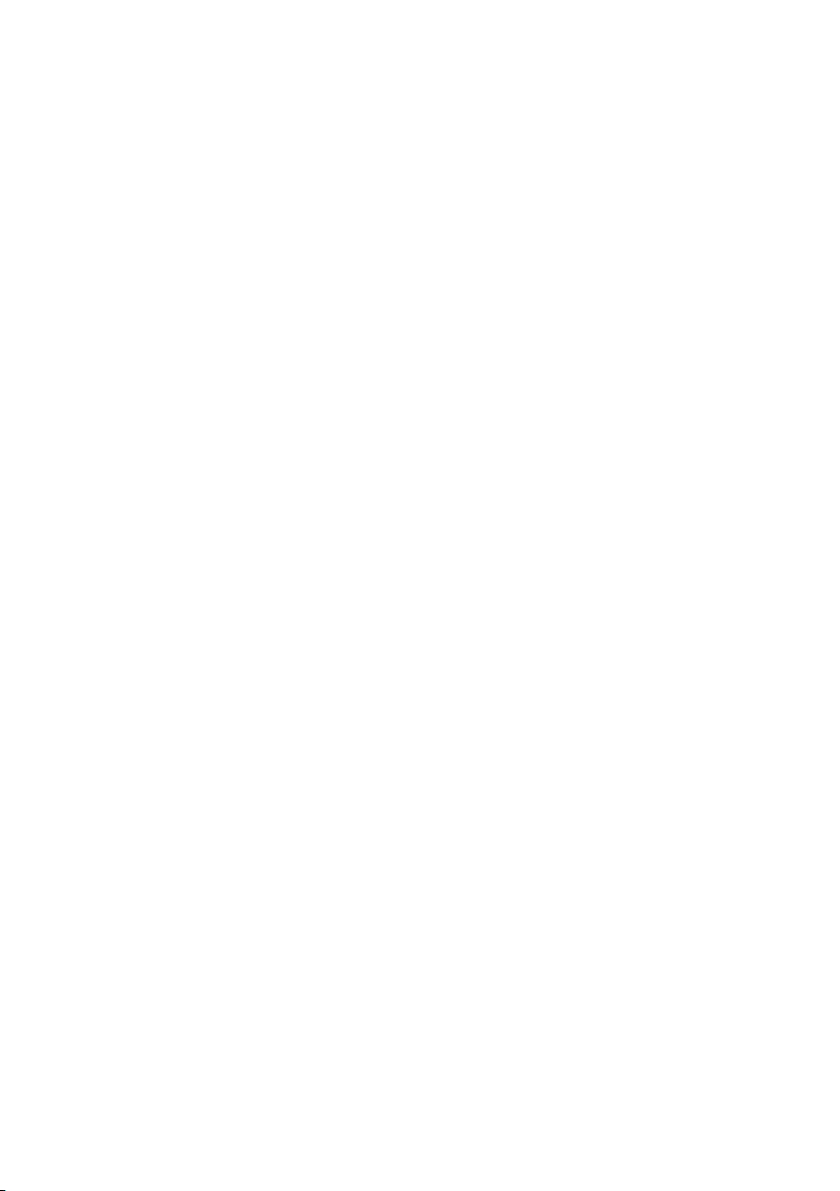
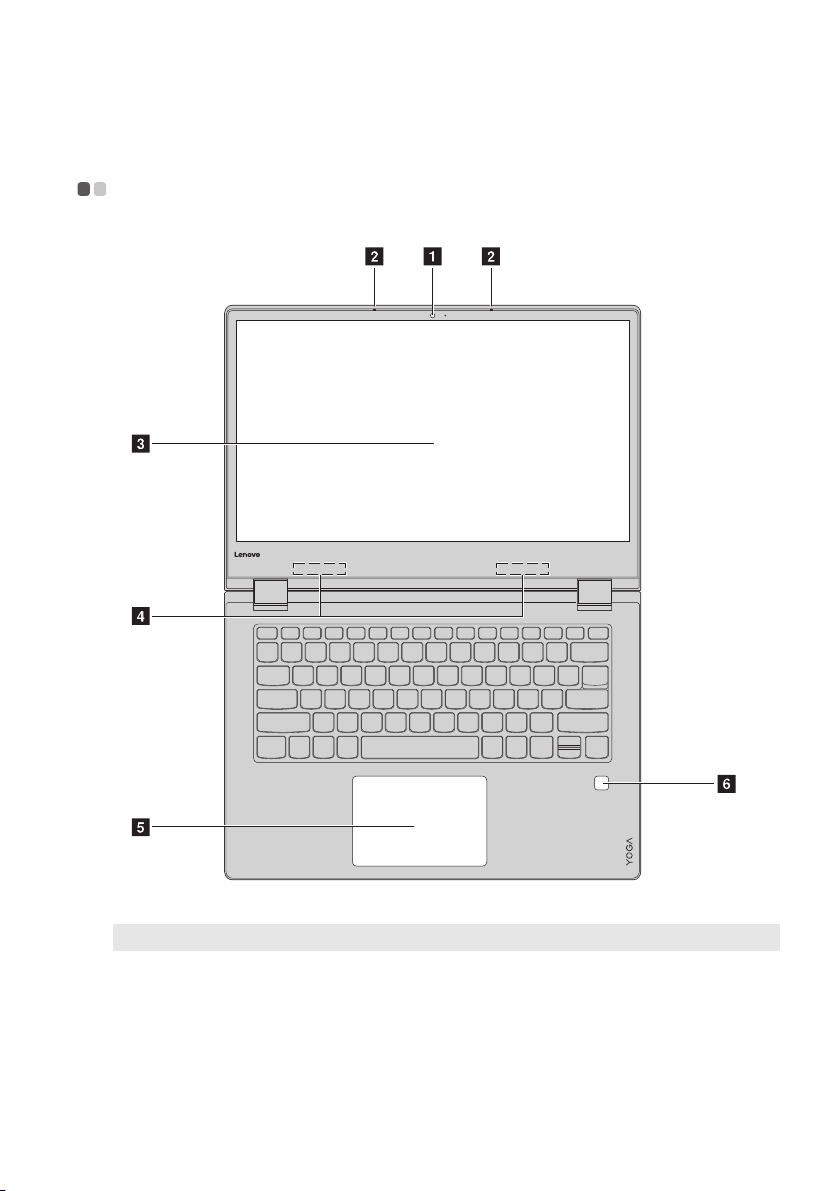
Hoofdstuk 1. Kennismaking met de computer
Bovenaanzicht - - - - - - - - - - - - - - - - - - - - - - - - - - - - - - - - - - - - - - - - - - - - - - - - - - - - - - - - - - - - - -
Opmerking: De gearceerde gebieden geven onderdelen aan die niet extern zichtbaar zijn.
Let op:
• Zo
rg dat er bij het sluiten van het beeldscherm geen pennen of andere objecten tussen het
beeldscherm en het toetsenbord achterblijven. Anders kan het displaypanel beschadigd
raken.
1
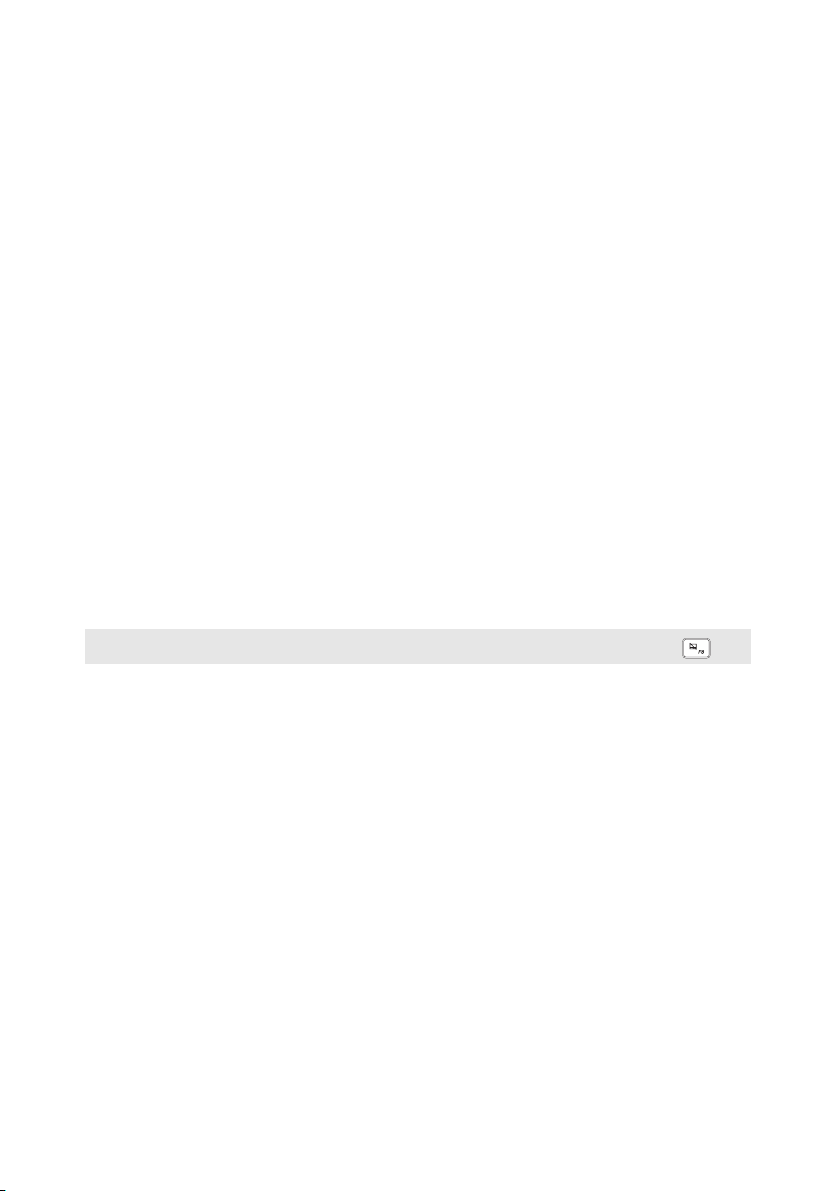
Hoofdstuk 1. Kennismaking met de computer
a Geïntegreerde
Gebruik de webcam voor videocommunicatie.
webcam
b Ingebouwde
microfoon
c Multi-touch
screen
d Draadloze LAN-
antennes
e Touchpad
Opmerking: U kunt het touchpad inschakelen/uitschakelendoor te drukken op F6 ( ).
f
Vingerafdruklezer
(bij bepaalde
Legt geluid vast dat kan worden gebruikt voor
videoconferenties, gesproken vertelling of opnemen van
audio.
Het lcd-scherm met led-achtergrondverlichting zorgt voor
een schitterende visuele uitvoer. De multi-touchfunctie is
beschikbaar op dit beeldscherm.
Maak een verbinding met de draadloze LAN-adapter om
draadloze radiosignalen te versturen en te ontvangen.
Het touchpad werkt als een klassieke muis.
Touchpad:
verplaatsen, beweegt u uw vingertop in de gewenste
richting over het touchpad.
Knoppen van het touchpad:
rechterkant stemt overeen met die van de linker-/
rechtermuisknop van een klassieke muis.
Registreer vingerafdrukken die kunnen worden gebruikt
als wachtwoorden om uw computer te beveiligen.
als u de aanwijzer op het scherm wilt
de werking van de linker-/
modellen)
2
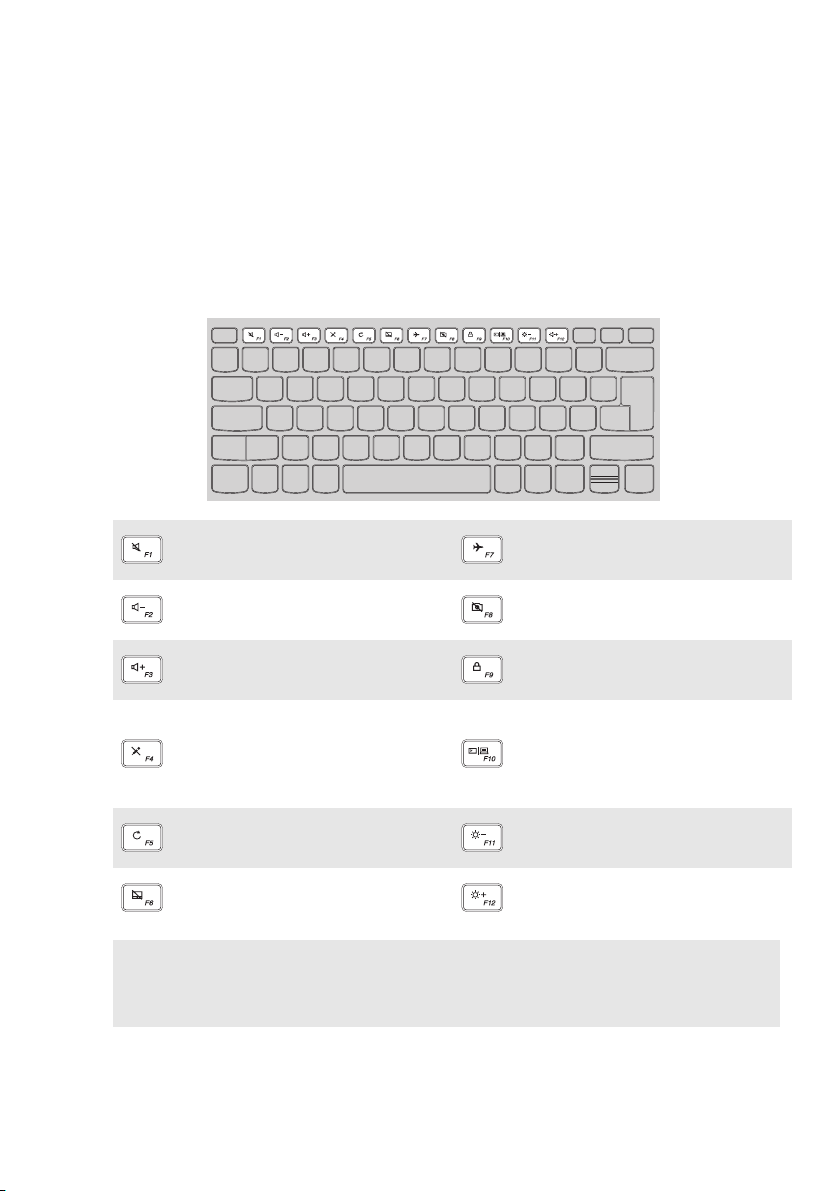
Hoofdstuk 1. Kennismaking met de computer
Gebrui
k van het toetsenbord
Sneltoetsen
U kunt bepaalde systeeminstellingen snel oproepen door op de
overeenstemmende sneltoetsen te drukken.
Zet geluid aan/uit.
:
Verlaagt het
:
volumeniveau.
Verhoogt het
:
volumeniveau.
Hiermee kunt u de
microfoon in-/
:
uitscha
kelen.
Schakelt de
:
vliegtuigmodus in/uit.
Hiermee kunt u de
:
webcam in-/uitschakelen.
Hiermee kunt u het LCD-
:
scherm vergrendelen.
Hiermee kunt u schakelen
tussen de externe projector
:
en het scherm van de
laptop.
Hiermee kunt u de pagina
:
vernieuwen.
Schakelt de touchpad
:
in/uit.
Opmerking: Als u de Hotkey Mode (Sneltoetsstand) in het hulpprogramma voor
BIOSinstelling gewijzigd hebt van Enabled (Ingeschakeld) naar Disabled
(Uitgeschakeld), moet u tegelijk op de Fn-toets en de gewenste sneltoets
drukken.
Verlaagt de helderheid van
:
de display.
Verhoogt de helderheid
:
van de
display.
3
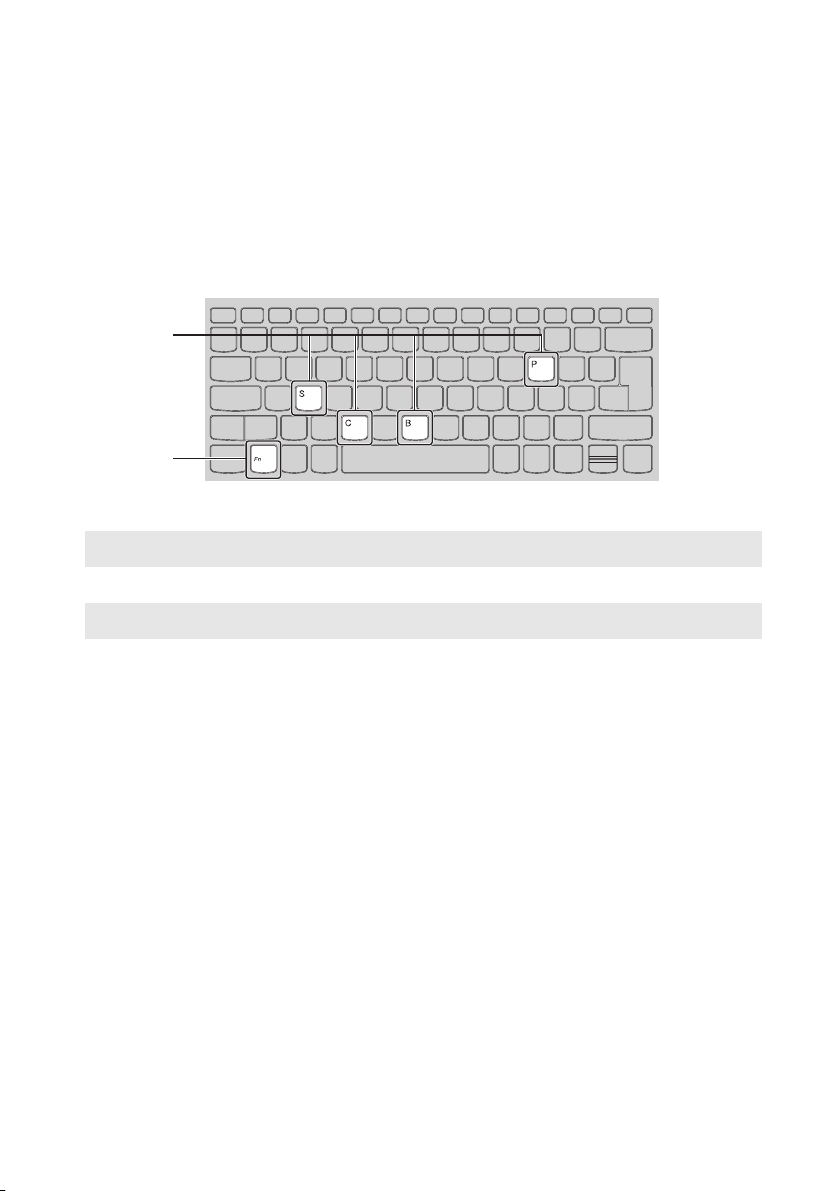
Hoofdstuk 1. Kennismaking met de computer
a
b
Functietoets-combinaties
U kunt operationele functionaliteiten direct veranderen door het gebruik van
de functietoetsen. Om deze functie te gebruiken, druk op Fn a en houd deze
vast, en druk daarna op een van de functietoetsen b.
Het volgende gedeelte omschrijft de functionaliteiten van elke functietoets.
Fn + B: De onderbreekfunctie activeren.
Fn + P:
De pauzefunctie activeren.
Fn + C: Scroll lock in-/uitschakelen.
Fn + S: Het systeemverzoek activeren.
4

Hoofdstuk 1. Kennismaking met de computer
Het displayp
Het displaypanel kan worden geopend op iedere hoek tot 360 graden.
anel positioneren
Notebook-modus
Geschikt voor taken die een toetsenbord en muis vereisen (zoals het
aanmaken van documenten, het schrijven van e-mails, enzovoort).
5

Hoofdstuk 1. Kennismaking met de computer
Staande modus (Theatermodus)
Geschikt voor taken die weinig of geen aanraking vereisen (zoals het
bekijken van foto's of het afspelen van video's).
Tablet-modus
Geschikt voor taken die het vaak aanraken van het scherm vereisen (zoals
surfen op het web, games spelen enzovoort).
6

Hoofdstuk 1. Kennismaking met de computer
Tent-modus (Presentatiemodus)
Geschikt voor taken die beperkte interactie met het touch screen vereisen
(zoals het tonen van grafieken of een PowerPoint presentatie).
Let op:
• O
pen de display niet met teveel kracht, anders kunnen het panel of de scharnieren
beschadigd raken.
Opmerking: Het toetsenbord en touchpad worden automatisch vergrendeld als het scherm
meer dan 190 graden (ongeveer) wordt geopend.
7
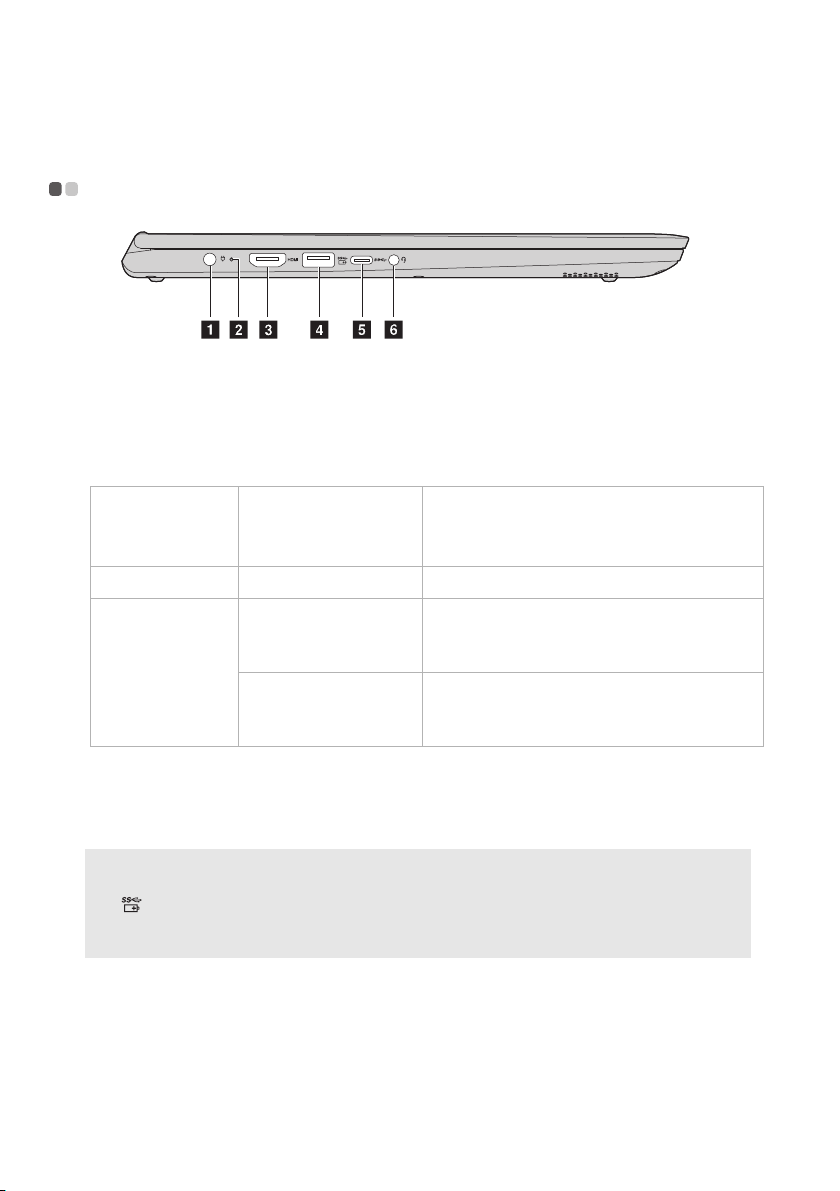
Hoofdstuk 1. Kennismaking met de computer
Opmerkingen:
Aanzicht linkerkant - - - - - - - - - - - - - - - - - - - - - - - - - - - - - - - - - - - - - - - - - - - - - - - - - - - - -
a Aansluiting
Verbindt met de AC-netspanningsadapter.
netspanningsadapter
b Statusled van de
batterijlader
Status van de
Ledstatus Betekenis
netvoedingsadapter
Losgekoppeld
Aangesloten
c HDMI-poort
d USB 3.0-poort
• Als de batterij meer dan 20% opgeladen is, biedt de USB-poort die gemarkeerd is met
(
) ondersteuning voor het opladen van een extern USB-apparaat, zelfs wanneer de
computer uitgeschakeld is.
• Meer in
formatie vindt u bij “USB-apparaten aansluiten” op pagina 11.
Uit De accu wordt niet opgeladen.
Continu oranje De batterij is tussen 1% en 80%
opgeladen en is nog steeds aan het
opladen.
Continu wit De batterij is meer dan 80% opgeladen.
opladen gaat door tot de batterij
Het
volledig opgeladen is.
Voor het aansluiten van apparaten met een HDMI-ingang,
zoals een televisie of een scherm.
Maakt verbinding met USB-apparaten.
e Type C-poort
f Combo
8
Type C-poort ondersteunt:
• Alleen USB 3.0
Sluit headsets aan.
audiocontact
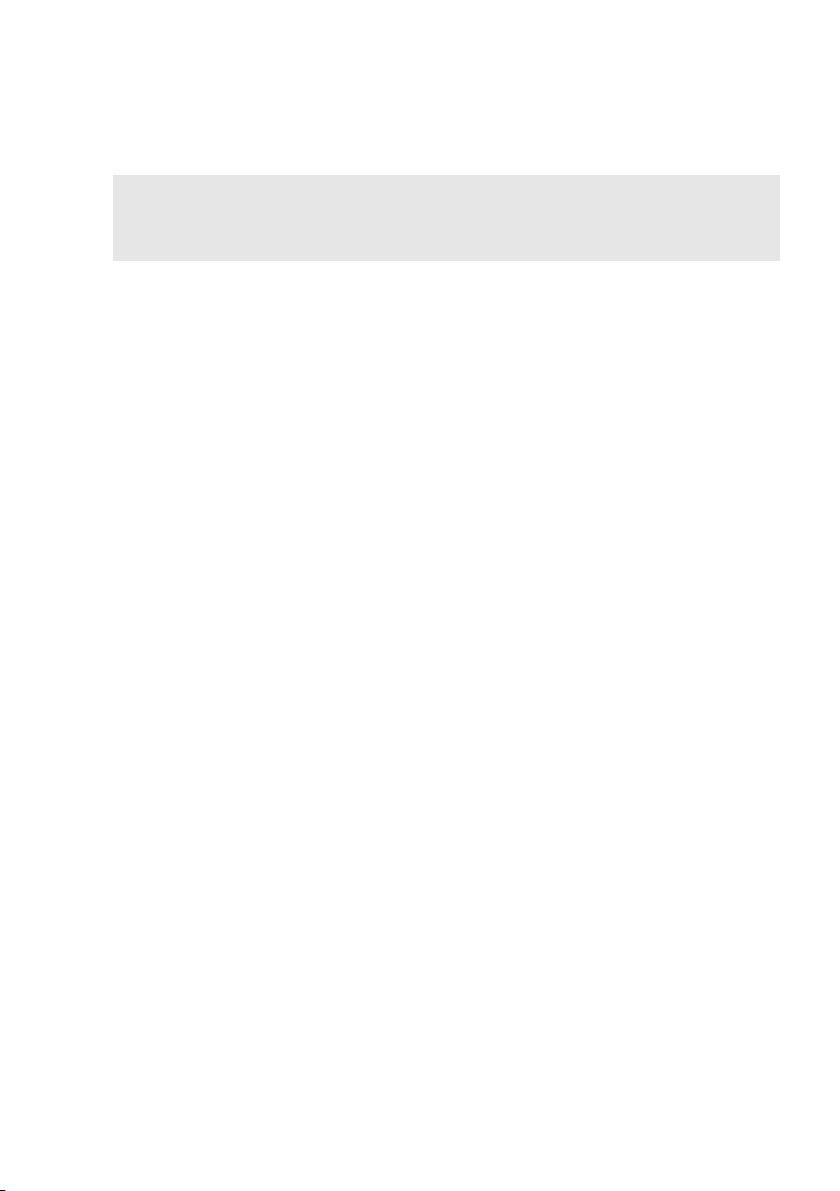
Hoofdstuk 1. Kennismaking met de computer
Opmerkingen:
• Het combo audiocontact ondersteunt geen conventionele microfoons.
• De opnamefunctie wordt mogelijk niet ondersteund als hoofdtelefoons of headsets van
derden worden aangesloten, als gevolg van verschillende industriële standaarden.
9
